文章目录
谷歌浏览器书签保存文件查看谷歌浏览器书签怎么导出谷歌浏览器书签怎么导入
谷歌浏览器书签保存文件查看
打开谷歌浏览器,在网页地址栏中输入chrome://version/,按回车查看谷歌浏览器版本信息。在新出现的页面中,找到个人资料路径,复制该路径。 打开电脑资源管理器,将个人资料路径复制到管理器左上方的框中,按回车后就能跳转到对应文件。下滑找到Bookmarks文件,选择用记事本方式打开,就能查看书签内容和网址了。
谷歌浏览器书签怎么导出
想要将书签导出,首先点击谷歌浏览器右上角的三个点,打开选项栏。在下拉选项中,找到并选择书签,选择打开书签管理器。
在书签管理器中,点击书签一栏右侧的三个点,在出现的选项框中,选择导出书签。最后,在弹出窗口中,选择保存位置和文件名,点击保存书签就导出完成了。
谷歌浏览器书签怎么导入
同样是在主页打开选项栏,在书签选项中选择导入书签和设置。跳转到设置界面后,会自动弹出导入窗口,选择导入以前导出的书签,点击选择文件。找到文件后,点击打开就行了。
也可以在书签管理器中,点击书签一栏右侧的三个点,选择导入书签后,找到书签文件导入。